バージョンの確認方法
- コマンドプロンプト・PoweShell・Windowsターミナルなどを起動します。
-
次のコマンドを入力し、Enterキーを押します。
code -v -
バージョンが表示されます。
> code -v 1.74.2 e8a3071ea4344d9d48ef8a4df2c097372b0c5161 x64行数と表示される情報 行数 表示の内容 1行目 バージョン番号 2行目 GitHubのコミットハッシュ値 3行目 32bit版 or 64bit版 どちらか?
実行例
PoweShell で code -v コマンドを使用し、バージョンを確認しています。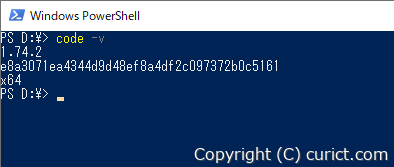
Visual Studio Codeの画面から確認したい場合は、次の記事を参照してください。
検証環境
- Visual Studio Code Version 1.74.2 (user setup)
- Microsoft Windows 10 Enterprise Version 22H2 OS Build 19045.2251 Experience: Windows Feature Experience Pack 120.2212.4180.0